Stránky sa nenačítavajú úplne. Prehliadač úplne neotvára stránky a obrázky
Na tejto stránke sa pokúsim zhromaždiť všetky známe riešenia problému, keď stránky nie sú v prehliadači načítané úplne. Webové stránky sa neotvárajú úplne. Niektoré obrázky alebo skripty na stránkach sa napríklad nenačítajú. Stránky sú v prehliadači krivé alebo sa načítava iba časť stránky. A niektoré stránky sa vôbec neotvárajú. Alebo sa otvárajú, ale nie od prvého, ale od druhého alebo tretieho. Zvážime riešenia pre Windows 10, 8, 7. Zjednodušene povedané pre počítače. Ak narazíte na takýto problém na mobilnom zariadení, dôvod je s najväčšou pravdepodobnosťou v smerovači (ak ste prostredníctvom neho pripojení). O tom podrobnejšie napíšem v článku. Takto to všetko zhruba vyzerá.

Sám som sa viackrát stretol s problémom, keď môj prehliadač neotvoril stránky úplne. Napríklad obrázky sa nenačítali na VK. To sa stáva aj na Odnoklassniki a iných sociálnych sieťach. Nepamätám si to presne, ale moje riešenie bolo jednoduché: vyčistiť vyrovnávaciu pamäť, reštartovať prehliadač. Existujú aj vážnejšie dôvody. Napríklad hodnota MTU je nesprávna. Tento parameter je možné zmeniť v nastaveniach smerovača alebo v samotnom systéme Windows.
Najbežnejšie dôvody:
- Závada prehliadača. Spravidla pomáha reštartovanie prehliadača, reštartovanie počítača a čistenie vyrovnávacej pamäte prehliadača.
- Problém s doplnkami v prehľadávačoch. Niektoré doplnky nainštalované v prehliadači niekedy bránia v úplnom načítaní stránky. Najčastejším vinníkom sú doplnky, ktoré blokujú reklamy na webových stránkach.
- Nesprávna hodnota MTU. Nebudeme rozumieť tomu, čo to je a ako to ovplyvňuje načítanie stránok, ale veľmi často sa kvôli tomu stránky nenačítavajú vôbec alebo sa nenačítajú úplne. Ako som písal vyššie, MTU sa dá zmeniť v nastaveniach routera (ak je internet pripojený priamo, tak v nastaveniach Windows). Zvyčajne má hodnotu 1 500. Po inštalácii 1460 sa všetko začne normálne otvárať. Neexistuje však záruka, že vo vašom prípade bude problémom MTU.
- Vírusy a malware. Som si istý, že niektoré vírusy môžu zabrániť prehľadávačom v normálnom zobrazení stránok.
Chcem poznamenať, že také problémy s „pokriveným“ zobrazením stránok je možné pozorovať vo všetkých prehľadávačoch: Firefox, Opera, Chrome, Yandex Browser, Microsoft Edge a dokonca aj Internet Explorer. Čo a bez akýchkoľvek problémov môže načítať stránky nie úplne alebo krivo 🙂
Webové stránky sa neotvárajú úplne: prvé riešenie a hľadanie dôvodu
Najprv vám odporúčam zavrieť prehliadač a reštartovať počítač alebo prenosný počítač. Možno bude všetko fungovať dobre. Ak sa pripájate na internet pomocou smerovača alebo modemu, môžete ho tiež reštartovať. Určite to nebude bolieť.
Pretože v dnešnej dobe je router takmer vždy nainštalovaný a všetky zariadenia sa prostredníctvom neho budú pripájať k internetu, skontrolujte, ako sa stránky otvárajú na iných zariadeniach. Môžete to skontrolovať aj na smartfónoch a tabletoch s Androidom alebo iOS. Ale je to lepšie, je po všetkom, na počítači. Ak je to možné, pripojte počítač k inému internetu. Napríklad do inej siete Wi-Fi, ktorú je možné zdieľať aj z telefónu.
Skontrolujte, ako všetko funguje, pomocou iného prehliadača. Aj ten štandardný. Pamätajte, že ste možno predtým nainštalovali nejaké doplnky alebo programy.
Zakážte blokovanie reklám, ak nejaké máte. Napríklad: Adblock, Adguard, AdMuncher.
Takže môžeme pochopiť, čo je príčinou nášho problému a kam ďalej. Výsledok týchto kontrol a úvah môžete opísať v komentároch. Skúsim pomôcť.
Vymažte medzipamäť prehliadača
Toto je jedno z prvých riešení, ktoré sa dajú vyskúšať, keď sa objaví tento druh problému. Na túto tému plánujem samostatný článok, ale tu vám v krátkosti ukážem, ako vyčistiť cache v najpopulárnejších prehliadačoch.
- Opera. Otvorte „Menu“ - „Ďalšie nástroje“ - „Vymazať históriu prehliadania“ (alebo Ctrl + Shift + Del). Nechajte vybranú iba položku „Obrázky a súbory v medzipamäti“.

A kliknite na „Vymazať históriu prehliadania“. Prečítajte si viac o tomto v článku: ako vyčistiť históriu, vyrovnávaciu pamäť, cookies prehliadača Opera.
- Chrome. „Ponuka“ - „Ďalšie nástroje“ - „Odstrániť údaje o prehliadaní“. Potom vyberte možnosť „Obrázky a ďalšie súbory ...“ a vymažte.
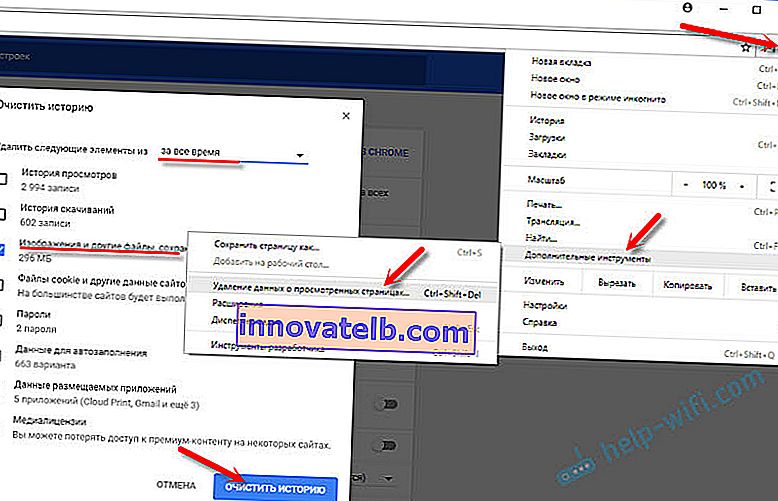 Potom môžete Chrome reštartovať.
Potom môžete Chrome reštartovať. - Firefox. „Menu“ - „Nastavenia“ - karta „Ochrana osobných údajov“. Vyberte možnosť „odstrániť svoju nedávnu históriu“.
- Prehliadač Yandex. Aby ste liezli po ponuke, môžete stlačiť kombináciu klávesov Ctrl + Shift + Del.
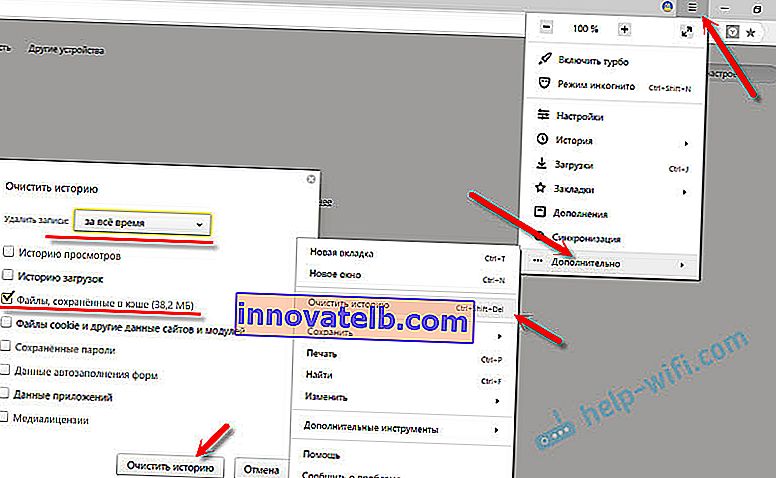 Potom vyberte možnosť „Súbory uložené v pamäti cache“ a vymažte ich.
Potom vyberte možnosť „Súbory uložené v pamäti cache“ a vymažte ich.
Pokiaľ máte nejaký iný prehliadač, tak si myslím, že v nastaveniach ľahko nájdete funkciu vyčistenia cache. Alebo sa opýtajte v komentároch.
Prebieha kontrola nainštalovaných doplnkov prehliadača
Ak vyčistenie medzipamäte nepomohlo a stránka v prehliadači sa stále neotvára úplne, potom odporúčam skontrolovať nainštalované doplnky a dočasne ich deaktivovať (ak existujú).
Môžete to urobiť aj v nastaveniach prehliadača niekde v sekcii „Rozšírenia“, „Doplnky“. Napríklad v prehliadači Opera:

Dočasne zakážte všetky nainštalované prípony.
Ak neviete, kde sú tieto nastavenia vo vašom prehliadači umiestnené, prečítajte si tento článok. V ňom som vám ukázal, ako spravovať rozšírenia v populárnych prehliadačoch.
Skontrolujte tiež, ktoré programy ste nainštalovali a spustili vo svojom počítači. Môže sa vám zdať niečo podozrivé.
MTU a problémy s neúplným načítaním stránok
O tomto parametri som už hovoril vyššie v článku. Spravidla sa mení v nastaveniach smerovača. Veľmi často kvôli nesprávnej hodnote MTU nastávajú problémy so zobrazením stránok pri pripojení na internet cez 3G / 4G modemy. Keď je modem pripojený k smerovaču. To sa ale deje aj pri káblovom pripojení.
MTU môžete zmeniť v nastaveniach smerovača, v časti s nastaveniami internetového pripojenia: „WAN“, „Internet“.
Najprv musíte prejsť na ovládací panel smerovača.
Ukážem vám, ako zmeniť MTU na niektorých smerovačoch.
TP-Link
V sekcii WAN sa nachádza položka „Veľkosť MTU“. Štandardne je ich 1 500. Môžete zaregistrovať 1 460 alebo dokonca 1 400.

Ak máte PPPoE, musíte kliknúť na tlačidlo „Rozšírené“ a zmeniť tam hodnotu.
Uložte nastavenia a reštartujte smerovač.
ASUS
V časti „Internet“. Pole MTU.

Nezabudnite si uložiť svoje nastavenia.
Nemôžem podrobne ukázať, ako to urobiť na smerovačoch od rôznych výrobcov. Ak teda tieto nastavenia nenájdete, napíšte do komentárov.
Kontrola vírusov a ďalšie ...
Ak zlyhajú iné možnosti, skontrolujte počítač, či neobsahuje vírusy. Môžete spustiť antivírusovú kontrolu (ak je nainštalovaná) alebo skontrolovať systém pomocou niektorého z bezplatných antivírusových nástrojov. Napríklad Dr.Web CureIt!.
Ak sa pri pripájaní k inému internetu (sieť Wi-Fi) načítajú stránky prvýkrát a úplne, potom má zmysel zavolať podporu poskytovateľa a vysvetliť problém. Možno majú nejaký problém.
Môžete tiež vyskúšať zmeniť DNS na Google Public DNS.
K tejto téme som v tejto chvíli povedal všetko, čo viem. Ak budú nové informácie, určite ich doplním. Môžete tiež zdieľať svoje postrehy a rady. Veľa štastia!

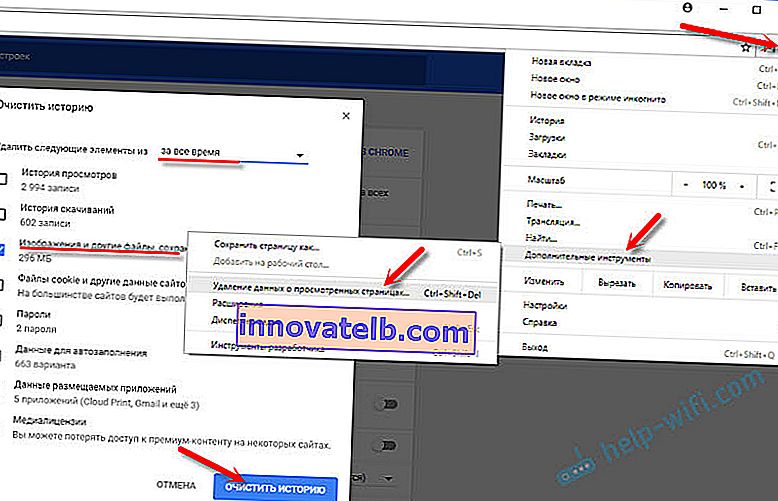 Potom môžete Chrome reštartovať.
Potom môžete Chrome reštartovať.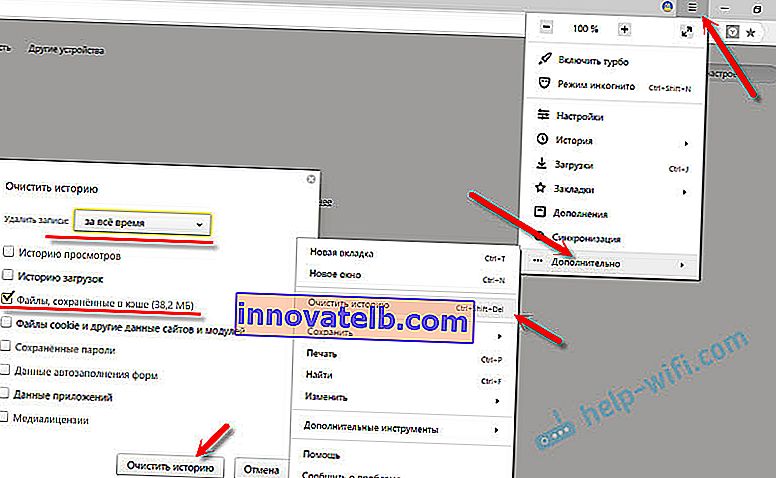 Potom vyberte možnosť „Súbory uložené v pamäti cache“ a vymažte ich.
Potom vyberte možnosť „Súbory uložené v pamäti cache“ a vymažte ich.